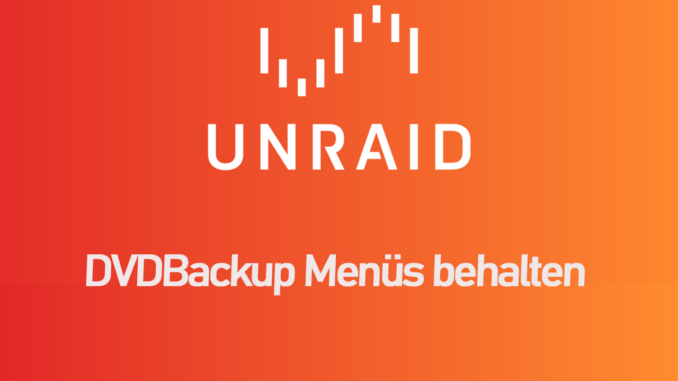
In diesem Tutorial wird erklärt wie man in Unraid ein Vollständiges DVDBackup sprich eine 1:1 Kopie mit dvdbackup und libdvdcss erstellt. Dadurch bleibt das Menü der DVD intakt und auch alle Extras erhalten.
Wenn man in seinem Unraid Server ein Optisches Laufwerk hat kommt man kaum um MakeMKV als Docker Container herum, damit lassen sich ganz einfach .mkv rips von DVD’s und UHD(Blurays) erstellen. Benötigt man allerdings nicht nur den Film oder die Folgen einer Serie sondern auch das Disk Menü und alle auf der Disk enthaltenen extras, benötigt man ein Komplettes Disk Backup.
Für (UHD)Blurays kann ganz einfach die Backup Funktion von MakeMKV verwendet werden, allerdings unterstützt MakeMKV keine Backups von DVD’s, dafür benötigt man das commandline tool dvdbackup.
Falls ihr das tool erst einmal testen wolt kann Schritt 1. einfach übersprungen werden und dvdbackup im root Verzeichnis installiert werden. Dadurch landet das Programm nur im RAM und ist nach einem reboot nicht mehr vorhanden.
Damit dvdbackup auch nach dem Neustart noch verwendet werden kann muss es auf dem USB Stick in /boot/extra installiert werden, dann wird es beim Hochfahren wieder neu geladen.
1. Richtiger Installationsordner
Als erstes öffnet ihr in Unraid das Linux Terminal und wechselt mit folgendem Befehl in das Verzeichnis /boot
cd /bootJetzt müsst ihr nachsehen ob der Ordner /extra schon vorhanden ist mit
ls -la
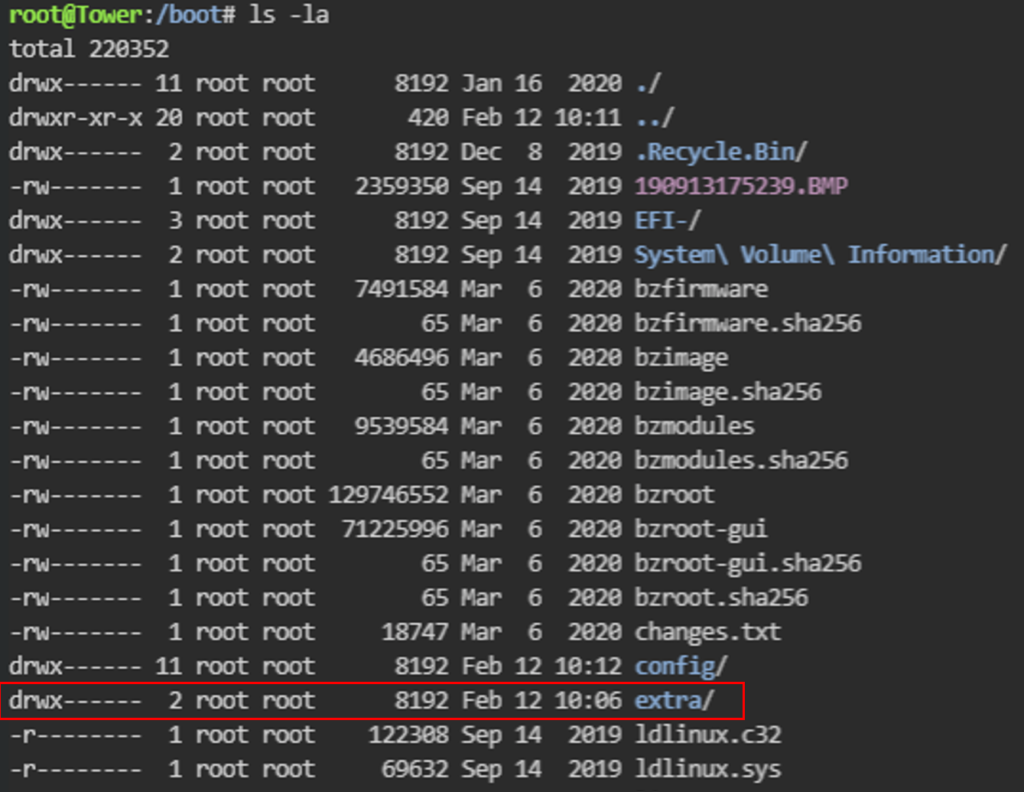
Ist er noch nicht vorhanden? Dann einmal erstellen mit
mkdir /extra
und in diesen Ordner wechseln mit
cd /boot/extra
2. Pakete herunterladen
Es werden 2 Pakete benötigt.
1. dvdbackup um das Backup zu erstellen.
2. libdvdcss (Kann weggelassen werden wenn die DVD keinen Kopierschutz hat).
Einfach mit wget runterladen
wget https://packages.slackonly.com/pub/packages/current-x86_64/multimedia/dvdbackup/dvdbackup-0.4.2-x86_64-2_slonly.txz
wget https://packages.slackonly.com/pub/packages/14.2-x86_64/libraries/libdvdcss/libdvdcss-1.4.0-x86_64-2_slonly.txz
3. Pakete installieren
Jetzt einfach die heruntergeladenen Pakete installieren
upgradepkg --install-new dvdbackup-0.4.2-x86_64-2_slonly.txz
upgradepkg --install-new libdvdcss-1.4.0-x86_64-2_slonly.txz
4. Laufwerkspfad finden
Um DVDBackup zu verwenden muss der Pfad zum Laufwerk angegeben werden. Damit werden alle Laufwerke aufgelistet
lsscsi -g
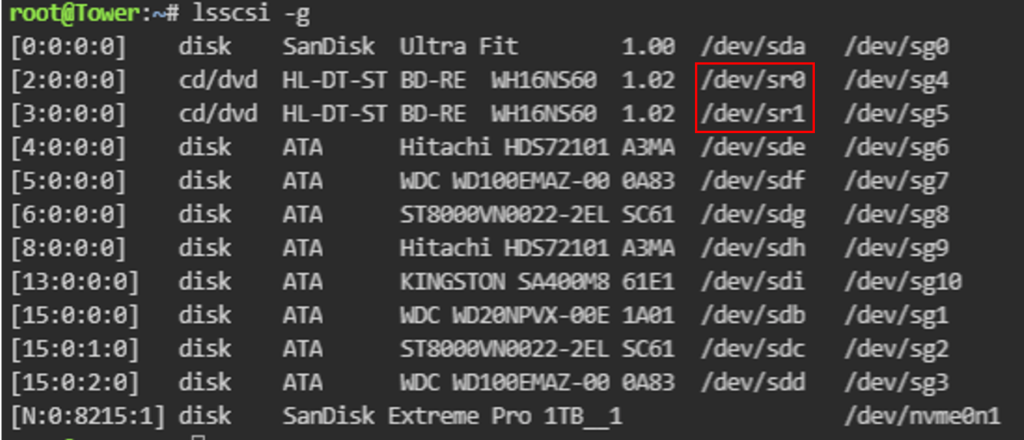
Falls euer Laufwerk nicht an den SATA Ports des Mainboards sondern an einer extra Karte hängt kann dies zu Lesefehlern führen.
5. Vollständiges DVDBackup erstellen
z.B. Bei folgendem Befehl wird ein vollständiges DVDBackup der DVD in /dev/sr0 erstellt und ein Ordner mit dem Inhalt der DVD in /mnt/user/Media/dvdbackup abgelegt
dvdbackup -M -i /dev/sr0 -o /mnt/user/Media/dvdbackup -p
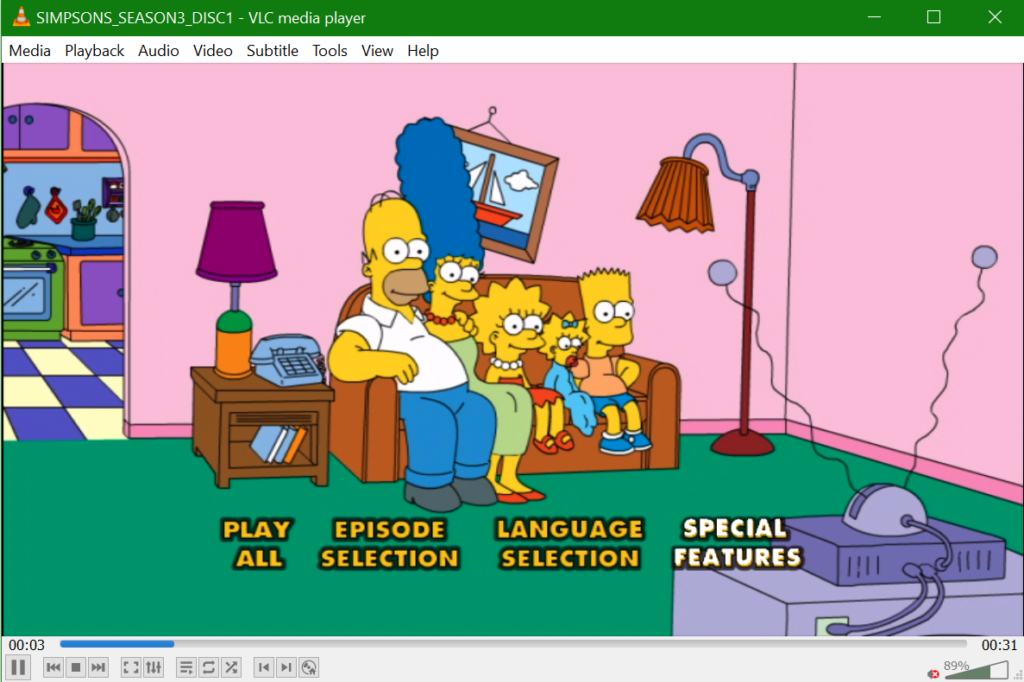
Folgende Parameter gibt es für dvdbackup:
| -I | Zeigt Informationen über die DVD an |
| -p | Zeigt den Fortschritt beim Kopieren |
| -M | Erstellt ein Vollständiges Backup |
| -F | Sichert nur den Hauptfilm |
| -i | (input) Pfad zum Laufwerk |
| -o | (output) Zielpfad für das Backup |
Jetzt wisst ihr wie man ein Vollständiges DVDBackup in Unraid erstellt.
Deinstallieren
Falls ihr dvdbackup und libdvdcss wieder deinstallieren wollt könnt ihr das mit removepkg machen.
removepkg dvdbackup-0.4.2-i586-1_slonly.txz
removepkg libdvdcss-1.4.0-x86_64-2_slonly.txz
Schreib einen Kommentar